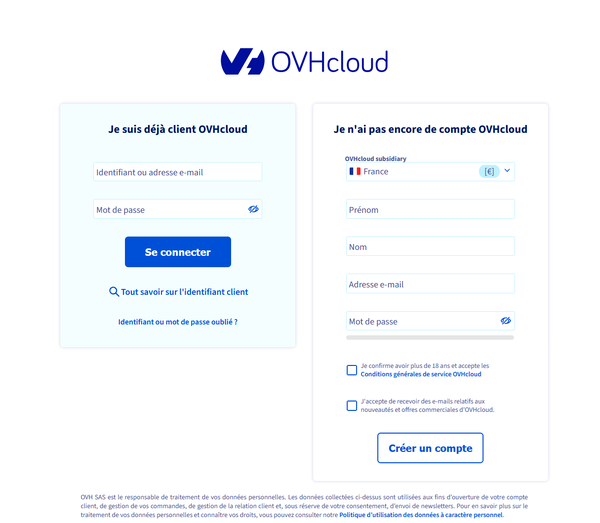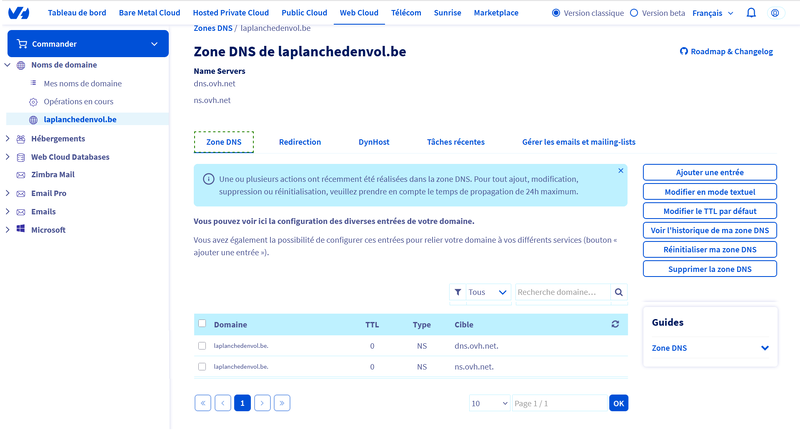« LINUX:DNS-OVH » : différence entre les versions
Aucun résumé des modifications |
Aucun résumé des modifications |
||
| (12 versions intermédiaires par le même utilisateur non affichées) | |||
| Ligne 1 : | Ligne 1 : | ||
__FORCETOC__ | |||
---- | ---- | ||
''→ [[LINUX:Internet|retour au menu Internet]]'' | ''→ [[LINUX:Internet|retour au menu Internet]]'' | ||
| Ligne 6 : | Ligne 7 : | ||
Nous ne nous attarderons pas du l'achat qui dépend du prestataire. Nous passerons directement à la configuration du DNS. | Nous ne nous attarderons pas du l'achat qui dépend du prestataire. Nous passerons directement à la configuration du DNS. | ||
Notons que ces différentes configuration peuvent coexister. | |||
| Ligne 35 : | Ligne 38 : | ||
= | =[[LINUX:DNS-OVH-revue|Ajout du sous-domaine "revue" - IP fixe]]= | ||
Nous allons utiliser un serveur Web distant personnel hébergé chez nous: | Nous allons utiliser un serveur Web classique distant et personnel hébergé chez nous: revue.laplanchedenvol.be, ayant une adresse IP fixe. | ||
=[[LINUX:DNS-OVH-archive|Ajout du sous-domaine "archive" - IP dynamique]]= | |||
Nous allons utiliser un serveur Web classique distant et personnel hébergé chez nous: archive.laplanchedenvol.be, ayant une adresse IP dynamique. Une tâche de mise à jour régulière de l'adresse IP doit être effectuée. | |||
=[[LINUX:DNS-OVH-www|Ajout du sous-domaine "www" - Google Site]]= | |||
[[ | |||
Un site a été créé sous Google Site. Nous désirons le lier au nom de domaine "www.laplanchedenvol.be". | Un site a été créé sous Google Site. Nous désirons le lier au nom de domaine "www.laplanchedenvol.be". | ||
| Ligne 69 : | Ligne 52 : | ||
= | =[[LINUX:DNS-OVH-Regroupement|Utilisation de la racine et regroupement]]= | ||
On peut combiner les deux points précédents et ajouter une entrée à la racine. | |||
[[ | |||
On | |||
Dernière version du 20 avril 2025 à 20:33
But
A côté de nom de domaine gratuit mais pas totalement personnalisé, il reste la possibilité d'en louer un auprès d'un prestataire spécialisé. Nous prenons l'exemple d'OVH bien connu. Ce coût tourne habituellement autour de 10€/an selon la groupe. Nous prendrons le cas d'une extension ".be" comme Belgique qui coute environ 7€/an en 2025.
Nous ne nous attarderons pas du l'achat qui dépend du prestataire. Nous passerons directement à la configuration du DNS.
Notons que ces différentes configuration peuvent coexister.
Connexion sur le site d'OVH
On se rend sur le site d'OVH grâce à notre explorateur Internet favori. Dans le menu du haut, on peut accéder à "Mon compte client" ou on utilise l'URL: https://www.ovh.com/auth/
Dans l'écran qui s'ouvre, on introduit son nom de compte et le mot de passe associé. Si on n'a pas de compte, on en crée un.
Nom de domaine
Nous avons réservé le nom de domaine "laplanchedenvol.be". Il est utilisé par une ASBL d'un groupement d'apiculteurs.
Zone DNS (OVH): Nettoyage
Dans le tableau de bord, nous cliquons sur la gestion de la zone DNS de notre nom de domaine repris dans la colonne de gauche.
Lors de la première utilisation, OVH a prérempli cette zone pour une utilisation Web et Mail liée à un hébergement chez eux; services payant à réserver en plus si nécessaire.
En premier lieu, il faut effectuer un nettoyage presque complet. Mais il faut absolument garder les entrées des serveurs DNS d'OVH. Le type est "NS". Tout le reste est à supprimer. On coche toutes les lignes à éliminer et on clique sur le bouton "Supprimer" qui apparaît au dessus et on confirme.
On obtient l'écran suivant:
Ajout du sous-domaine "revue" - IP fixe
Nous allons utiliser un serveur Web classique distant et personnel hébergé chez nous: revue.laplanchedenvol.be, ayant une adresse IP fixe.
Ajout du sous-domaine "archive" - IP dynamique
Nous allons utiliser un serveur Web classique distant et personnel hébergé chez nous: archive.laplanchedenvol.be, ayant une adresse IP dynamique. Une tâche de mise à jour régulière de l'adresse IP doit être effectuée.
Ajout du sous-domaine "www" - Google Site
Un site a été créé sous Google Site. Nous désirons le lier au nom de domaine "www.laplanchedenvol.be".
Cette opération est plus compliquée que le cas précédent. Il nous faudra effectuer plusieurs étapes.
Utilisation de la racine et regroupement
On peut combiner les deux points précédents et ajouter une entrée à la racine.